12 nejlepších způsobů, jak opravit nefunkčnost Safari na iPhone a iPad
Různé / / April 02, 2023
Důmyslný webový prohlížeč společnosti Apple, Safari, byl vyvinut v roce 2003 a získal mnoho chvály. Google však zareagoval Chrome a mnozí na něj migrovali jako Safari měl chyby. I když se to během let hodně zlepšilo, občas přestane fungovat webový prohlížeč. Pokud se potýkáte s tímto problémem, zde je dvanáct oprav pro Safari, který nefunguje na iPhone a iPad.

Níže jsou uvedeny některé z nejběžnějších metod, které fungovaly při odstraňování problémů se Safari. Doporučujeme vám vyzkoušet všechny metody kromě Resetovat iPhone možnost, která by měla být použita jako poslední možnost. Poskytli jsme podrobné kroky pro každou metodu, ale začněme základy.
Proč Safari nefunguje na iPhone a iPad
Safari nemusí fungovat z mnoha důvodů, ale nejčastějším problémem je, že se aplikace nemůže připojit k internetu. Je to pravděpodobně proto, že nejste připojeni k dobrému internetovému připojení, nebo v nastavení vašeho iPhone došlo k několika nesprávným konfiguracím, které Safari v tom brání.
Naštěstí existuje několik účinných metod, jak problém vyřešit. Když začnete číst další část tohoto článku, najdete podrobný postup opravy Safari na vašem zařízení.
Jak opravit, že Safari nefunguje na iPhone a iPad
Níže je dvanáct jednoduchých způsobů, jak opravit Safari. Většina z nich vyřeší problém pouze v několika krocích, a proto nezabere mnoho času.
Na různých fórech jsme také narazili na mnoho uživatelů, kteří navrhovali vypnout/zapnout několik funkcí, aby se problém vyřešil. Pojďme se tedy na všechny tyto metody podrobně podívat. Můžeme začít jednoduchým pokusem o restart zařízení
1. Restartujte iPhone nebo iPad
Pouhým pokusem o restart zařízení vyřešíte většinu problémů a pravděpodobně to může také vyřešit, že Safari nefunguje. Zde je návod, jak restartovat svůj iPhone nebo iPad.
Krok 1: Nejprve vypněte zařízení.
- Na iPhone X a výše: Stiskněte a podržte tlačítko pro snížení hlasitosti a boční tlačítko.
- Na iPhone SE 2. nebo 3. generace, řady 7 a 8: Stiskněte a podržte boční tlačítko.
- Na iPhone SE 1. generace, 5s, 5c nebo 5: Podržte tlačítko napájení nahoře.
- Na iPadu: Podržte tlačítko napájení nahoře.

Krok 2: Nyní přetažením posuvného ovladače vypněte zařízení.
Krok 3: Poté zapněte zařízení stisknutím a podržením tlačítka napájení na vašem iPhone.
Pokud se jedná o softwarový problém, restartování zařízení by mělo vyřešit problém s nefunkčním Safari. Pokud ne, zkuste vyladit několik nastavení zobrazených v několika následujících opravách a zjistěte, zda pomohou.
2. Vypněte návrhy Safari
Nejsme si zcela jisti, jak to problém vyřeší, ale mnoho uživatelů uvedlo, že tím obnovila funkčnost jejich prohlížeče. Zde je návod, jak můžete vypnout návrhy vyhledávání Safari na iPhonu nebo iPadu.
Krok 1: Otevřete aplikaci Nastavení a otevřete Safari


Krok 2: Vypněte možnost „Návrhy pro vyhledávače“.

Takto můžete zakázat návrhy vyhledávačů. Pokud problém přetrvává, musíte zkontrolovat, zda není Safari omezeno nějakým nastavením Čas u obrazovky.
3. Upravte nastavení času u obrazovky
Aby společnost Apple poskytla uživateli ovládání digitální pohody, má možnost nastavit limit na dobu trvání jakékoli aplikace, kterou používá. Pokud jste povolili Čas obrazovky pro Safari, nelze jej použít, jakmile vyčerpáte nastavený limit. Zde je návod, jak můžete odstranit limit, abyste zajistili, že Safari bude na iPhone fungovat jako obvykle.
Krok 1: Otevřete aplikaci Nastavení a vyberte Čas u obrazovky.

Krok 2: Musíte vybrat Limity aplikací.

Krok 3: Safari se v tomto seznamu zobrazí, pokud pro něj existuje limit. Klepněte na něj a vyberte Smazat limit.

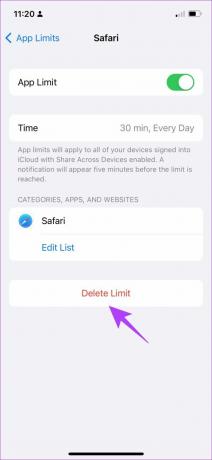
Tím je zajištěno, že nemáte nastavena žádná omezení pro používání Safari. Nyní musíte zkontrolovat, zda je v Safari nastaven limit sítě.
4. Zkontrolujte mobilní nastavení pro Safari
Pokud jste pro Safari vypnuli přístup k mobilním datům a pokoušíte se používat Safari na mobilních datech, nebude to fungovat. Proto je třeba odstranit omezení. Zde je návod, jak to udělat.
Krok 1: Otevřete aplikaci Nastavení a vyberte Mobilní.

Krok 2: Přejděte dolů a vyhledejte Safari. Zapnutím přepínače povolíte Safari přístup k mobilnímu připojení.
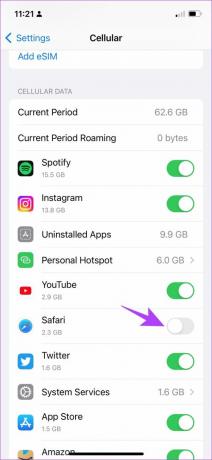

Pokud problém přetrvává, možná je čas, abyste nyní zkusili vymazat všechna data procházení ze Safari.
5. Vymazat historii a data Safari
Pokud používáte Safari po dlouhou dobu, nashromáždí mnoho údajů o webových stránkách. To může zpomalit Safari a ovlivnit výkon procházení webu. Proto je dobrým postupem vymazat historii prohlížení a cache ze Safari každých čtrnáct dní. Zde je návod, jak to udělat.
Krok 1: Otevřete aplikaci Nastavení a vyberte Safari.

Krok 2: Klepněte na „Vymazat historii a data webových stránek“ a potvrďte výběrem „Vymazat historii a data“. Tím smažete historii procházení, uloženou mezipaměť, soubory cookie a uložená hesla.


6. Zkontrolujte připojení k síti
Jak již bylo zmíněno dříve, hlavním důvodem, proč Safari na iPhone a iPad nefunguje, je nedostatek konektivity. Zde je návod, jak zajistit, že jste na svém zařízení připojeni k dobré síti.
Krok 1: Otevřete aplikaci Nastavení a vyberte Wi-Fi.
Krok 2: Nyní zkontrolujte, zda síť Wi-Fi, ke které jste připojeni, má plnou sílu a nezobrazuje chyby jako „Nepřipojeno k internetu“ nebo „Slabé zabezpečení“.


Pokud používáte mobilní data, připojení musí být buď na 4G nebo 5G se silným signálem.
Krok 1: Otevřete aplikaci Nastavení a vyberte Mobilní.
Krok 2: Ujistěte se, že je přepínač zapnutý pro mobilní data. Také se ujistěte, že je síť připojena k 4G/5G a má dobrou sílu signálu.


Krok 3: Pokud se nemůžete připojit k síti 4G nebo 5G, přestože máte stejný plán, klepněte na „Možnosti mobilních dat“.
Krok 4: Nyní klepněte na „Hlas a data“. Jako výchozí síť vyberte 4G nebo 5G.


7. Vypněte Skrýt IP adresu ze sledovačů
Možnost „Skrýt IP adresu ze sledovačů“ zajišťuje, že vaše IP adresa nebude poskytnuta žádnému sledovači prohlížeče. Chcete-li vědět více, můžete si přečíst náš článek na trackery na Safari. To však způsobuje několik problémů, které mohou způsobit, že Safari na iPhone a iPad nefunguje.
Zde je návod, jak můžete tuto funkci zakázat.
Krok 1: Otevřete aplikaci Nastavení a vyberte Safari.

Krok 2: Klepněte na „Skrýt IP adresu“.
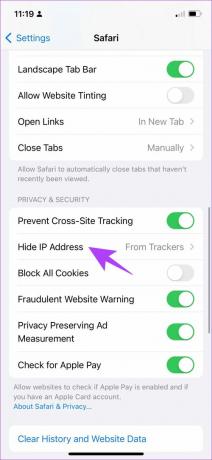
Krok 3: Vyberte Vypnuto, pokud již není.

Další funkcí v Safari, která může způsobit několik chyb, jsou rozšíření. Zde je můžete zakázat, abyste opravili, že Safari nefunguje na iPhone a iPad.
8. Zkontrolujte rozšíření Safari
Zatímco Rozšíření Safari na iPhone pomáhají rozšířit funkčnost, ne všechna rozšíření jsou stabilní a některá mohou způsobovat problémy s procházením webu. Zde je návod, jak můžete rozšíření vypnout.
Poznámka: Rozšíření, které používáme, abychom vám ukázali kroky, je pouze příkladem. V žádném případě netvrdíme, že toto rozšíření způsobuje problémy.
Krok 1: Otevřete aplikaci Nastavení a vyberte Safari.

Krok 2: Nyní klepněte na Rozšíření.

Krok 3: Nyní vyberte rozšíření a vypněte jej.


Takto můžete vypnout rozšíření, abyste se ujistili, že nejsou prostředkem žádného problému. Někdy však zakázaný JavaScript může ovlivnit také Safari. Pojďme tomu podrobně porozumět v další části.
9. Povolit JavaScript
JavaScript je klíčovým prvkem webových stránek, který umožňuje interaktivní obsah. Pokud jej zakážete, neuvidíte na webu žádné obrázky, videa ani jiný mediální obsah. Může tedy zabránit Safari v reakci na iPhone. Zde je návod, jak zapnout JavaScript.
Krok 1: Otevřete aplikaci Nastavení a vyberte Safari.

Krok 2: Přejděte dolů a klepněte na Pokročilé.

Krok 3: Ujistěte se, že je zapnutý přepínač pro JavaScript.
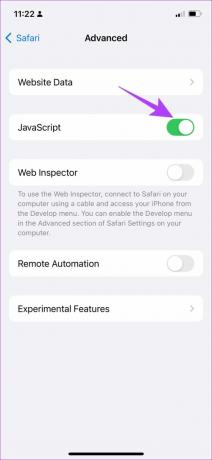
Tímto způsobem povolíte JavaScript a zajistíte, že všechny druhy webových stránek budou v Safari fungovat dobře. Pokud to také nefunguje, musíte zkontrolovat, zda je vaše zařízení připojeno k síti VPN a zda to brání normálnímu fungování Safari.
10. Zakázat VPN
VPN je soukromá síť, která skrývá vaši IP adresu při procházení webu. Pokud se však nepřipojíte k VPN pomocí spolehlivé služby, budete čelit nízkým rychlostem při procházení Safari. Proto můžete připojení VPN vypnout.
Krok 1: Otevřete aplikaci Nastavení a vyberte Obecné.

Krok 2: Klepněte na ‚Správa VPN a zařízení‘ a ujistěte se, že stav VPN zůstává ‚Nepřipojeno‘.


Pokud žádná z výše uvedených metod nefunguje, můžete vyzkoušet některé obecné metody, které pomohou vyřešit většinu problémů na iPhone a iPad, můžete zkontrolovat, zda pro váš iPhone neexistuje nějaká aktualizace softwaru.
11. Aktualizujte svůj iPhone a iPad
Apple zajišťuje opravu problémů, kterým čelí mnoho uživatelů, prostřednictvím aktualizace softwaru. Proto je nejlepší zůstat na nejnovější verzi iOS. Zde je návod, jak můžete udělat totéž.
Krok 1: Otevřete aplikaci Nastavení a vyberte Obecné.

Krok 2: Klepněte na Aktualizace softwaru a vyberte Stáhnout a nainstalovat. Tím se stáhne a nainstaluje nejnovější aktualizace iOS pro váš iPhone a iPad.


Pokud ani to nefunguje, můžete pravděpodobně zkusit resetovat svůj iPhone nebo iPad jako poslední možnost.
12. Resetovat všechna nastavení
Resetování vašeho iPhone má dobrou pravděpodobnost, že vyřeší jakýkoli problém, a totéž platí pro Safari, který také nefunguje. Zde je návod, jak můžete resetovat svůj iPhone.
Krok 1: Otevřete aplikaci Nastavení a vyberte Obecné.
Krok 2: Klepněte na Přenést nebo Obnovit.
Krok 3: Vyberte Resetovat.
Krok 4: Nyní můžete vybrat Obnovit nastavení sítě a obnovit všechna původní nastavení související se sítí, tj. nastavení Wi-Fi, mobilní nastavení, uložená hesla atd.
Pokud to nepomůže, můžete vybrat možnost Obnovit všechna nastavení. Tím se však obnoví výchozí nastavení všech vašich iPhone. Tím se nevymažou žádná vaše data.


Krok 5: Pokud to také nefunguje, můžete se pokusit zcela vymazat svůj iPhone a začít znovu. Na stránce resetování můžete klepnout na možnost „Vymazat veškerý obsah a nastavení“.
Nyní postupujte podle pokynů na obrazovce a vymažte a resetujte svůj iPhone. Protože však vymaže váš telefon, doporučujeme vám vzít a úplná záloha vašeho iPhonu a iPadu.

To, jak již bylo zmíněno dříve, byste měli vyzkoušet pouze jako poslední možnost, jak budete muset nastavit svůj iPhone nebo iPad jako nové zařízení.
Znovu zprovozněte Safari pomocí těchto metod
To je vše, co potřebujete vědět o pokusu opravit Safari nefunguje na iPhone nebo iPad. Doufáme, že vám tyto metody pomohly. Realisticky vzato to bude s největší pravděpodobností problém s vaším síťovým připojením nebo z konce webu. Doufáme, že vaše Safari bude brzy v provozu.



